Ang dir command ay nagpapakita ng impormasyon tungkol sa mga file at direktoryo, at kung magkano ang puwang ng disk na magagamit. Bilang default, ipinapakita nito ang pangalan, laki, at huling oras ng pagbabago ng bawat file sa kasalukuyang direktoryo.
Availability
Ang Dir ay isang panloob na utos na magagamit sa linya ng utos ng lahat ng mga operating system ng Microsoft.
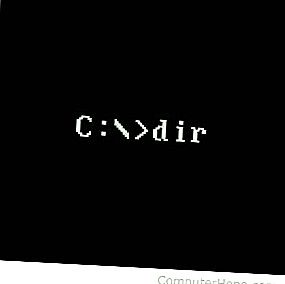
- Lahat ng Mga Bersyon ng MS-DOS
- Windows 95
- Windows 98
- Windows ME
- Windows NT
- Windows 2000
- Windows XP
- Windows Vista
- Windows 7
- Windows 8
- Windows 10
Paglalarawan
Ang dir command ay nagpapakita ng isang listahan ng mga file at subdirectories sa isang direktoryo. Sa opsyon / / S, muling kinikilala ang mga subdirektoryo at inilista din ang kanilang mga nilalaman.
Ang mga pagpipilian na nakalista sa ibaba ay maaaring i-preset sa variable na kapaligiran ng DIRCMD. Upang mapalitan ang mga pagpipilian ng preset, lagyan ng prefix ang anumang switch kasama - (hyphen), halimbawa, " / -W ".
Syntax
Ang syntax ng dir command ay nagbago medyo sa paglipas ng panahon. Piliin ang iyong operating system upang tumalon sa impormasyon na nalalapat sa iyong bersyon.
- Windows 10, 8, 7, Vista, XP, at 2000.
- Windows ME, 98, 95, 3.x, at MS-DOS.
Syntax sa Windows 10, 8, 7, Vista, XP, at 2000
DIR [ Drive :] [ Landas ] [ FileName ] [/ A [[:] Mga Katangian ]] [/ B] [/ C] [/ D] [/ L] [/ N] [/ O [[:] SortOrder ]] [/ P] [/ Q] [/ R] [/ S] [/ T [[:] TimeField ]] [/ W] [/ X] [/ 4]
| [ Drive :] [ Landas ] [ FileName ] | Tinutukoy ang drive, direktoryo, o mga file na ilista. Pinapayagan ang maraming mga filepec, halimbawa, " *.txt *.exe ". |
| / A: Mga Katangian | Nagpapakita lamang ng mga file na may tinukoy na mga katangian ng file. Ang mga katangian ay isang serye ng mga titik, ang bawat isa ay kumakatawan sa isang katangian tulad ng ipinapakita sa ibaba.
D: Mga direktoryo. R: Basahin lamang ang mga file. H: Nakatagong mga file. A: Ang mga file na minarkahang handa para sa pag-archive. S: Mga file ng system. Ako: Mga file na hindi naka-index. L: Reparse puntos. -: Awtomatikong nangangahulugang "hindi". Halimbawa, ang pagpipilian " / A: RA " ay magkatugma lamang sa mga file na ang mga katangian (/ A:) ay basahin-lamang (R) at hindi (-) handa na mai-archive (A). |
| / B | Gumagamit ng hubad na format (walang impormasyon sa heading o buod, tanging ang impormasyon mismo). |
| / C | Ipakita ang libong naghihiwalay sa mga laki ng file (halimbawa, isang kuwit pagkatapos ng bawat ikatlong digit), na ang default na setting. Gamitin / -C upang hindi paganahin ang pagpapakita ng separator. |
| / D | Parehong bilang malawak (/ W), ngunit ang mga file ay pinagsunod-sunod ayon sa haligi, sa halip na sunud-sunod. |
| / L | Gumagamit ng maliit na maliit sa output. |
| / N | "Bagong long-list" na format, na nagpapakita ng mga pangalan ng file sa malayong kanan. |
| / O: SortOrder | Pagbukud-bukurin ang listahan ng mga file sa pamamagitan ng SortOrder , isang serye ng mga titik na kumakatawan sa pamantayan ng uri.
N: Sa pamamagitan ng pangalan (alpabetikong). S: Sa laki (pinakamaliit na una). E: Sa pamamagitan ng extension (alpabetikong). D: Ayon sa petsa / oras (pinakaluma una). G: Paunang direktoryo ng grupo. -: Awtomatikong upang baligtarin ang order. Halimbawa, ang isang pagpipilian ng " / O: D " ay nagpapakita ng mga file na pinakaluma-sa-pinakabago, at " / O: -S " ay nagpapakita ng mga file na pinakamalaki-sa-pinakamaliit. |
| / P | Huminto pagkatapos ng bawat screenful ng impormasyon. |
| / Q | Ipakita ang may-ari ng file. |
| / R | Ipakita ang mga kahaliling stream ng data ng file. |
| / S | Ipinapakita ang mga file nang recursively, na naglalakad sa anumang mga subdirektoryo. |
| / T TimeField | Tukuyin ang larangan ng oras na ipinapakita at ginamit para sa pag-uuri. Ang TimeField ay maaaring anuman sa mga sumusunod na titik.
C: Oras ng paglikha. A: Huling oras ng pag-access. W: Huling pagsulat ng oras. Halimbawa, kapag gagamitin mo ang pagpipilian " / T: C," ang nakalista sa oras ay nilikha ang file. |
| / W | Gumagamit ng malawak na format ng listahan, ipinapakita lamang ang mga pangalan ng file / folder, na may maraming mga pangalan sa bawat linya. |
| / X | Ipinapakita ang mga maikling pangalan na nabuo para sa mga non-8dot3 na mga pangalan ng file. Ang format ay ang / N ("bagong pang-mahabang listahan" na format, tingnan sa itaas), na may maiikling pangalan na nakalagay bago ang mahabang pangalan. Kung wala pang maikling pangalan, ang mga blangko ay ipinapakita sa lugar nito. |
| / 4 | Ipakita ang mga taon na may apat na numero, hal, 2018 sa halip na 18. |
Syntax sa Windows ME, 98, 95, 3.x, at MS-DOS
DIR [ Drive :] [ Path ] [ Filename ] [/ P] [/ W] [/ A [[:] katangian ]] [/ O [[:] sortorder ]] [/ S] [/ B] [/ L] [/ V]
| [ Drive :] [ Landas ] [ FileName ] | Tinutukoy ang drive, direktoryo, o mga file upang ilista. Pinapayagan ang maraming mga filepec, halimbawa, " *.txt *.exe ". |
| / P | Huminto pagkatapos ng bawat screenful ng impormasyon. |
| / W | Gumagamit ng malawak na format ng listahan. |
| / A [: Mga Katangian ] | Ilista lamang ang mga file na may tinukoy na mga katangian ng file. Ang mga katangian ay isang serye ng mga titik na nagpapahiwatig.
D: Mga direktoryo. R: Basahin lamang ang mga file. H: Nakatagong mga file. A: Handa ang mga file para sa pag-archive. S: Mga file ng system. -: Awtomatikong nangangahulugang "hindi". |
| / O [: SortOrder ] | Ilista ang mga file sa pinagsunod-sunod na pagkakasunud-sunod, na ipinahiwatig ng SortOrder .
N: Sa pamamagitan ng pangalan (alpabetikong). S: Sa laki (pinakamaliit na una). E: Sa pamamagitan ng extension (alpabetikong). D: Ayon sa petsa at oras (pinakamaagang una). G: Paunang direktoryo ng grupo. -: Awtomatikong upang baligtarin ang order. A: Sa huling petsa ng pag-access (pinakauna sa una). |
| / S | Ilista ang mga file at direktoryo nang maingat, naglalakad ng mga direktoryo. |
| / B | Gumagamit ng hubad na format (walang impormasyon sa heading o buod). |
| / L | Gumagamit ng maleta. |
| / V | Mode ng Verbose. Magpakita ng labis na impormasyon. |
